-
![]() Windows向けデータ復旧
Windows向けデータ復旧
- Data Recovery Wizard Free購入ダウンロード
- Data Recovery Wizard Pro 購入ダウンロード
- Data Recovery Wizard WinPE購入ダウンロード
- Partition Recovery購入ダウンロード
- Email Recovery Wizard購入ダウンロード
- おまかせデータ復旧サービス
主な内容:
![]() 受賞ととレビュー
受賞ととレビュー
概要:
ポータブルHDDで保存されているデータが失われやすいです。データが紛失したあと、一番大事なのはポータブルHDDの使用を止めることです。原因は、ポータブルHDDを使い続けると、失われたデータが上書きされてしまう可能性が高いです。次は、安全で信頼できるデータ復旧ソフトを使って、紛失したデータを取り戻すことになります。ここでは、データ復旧に経験のないユーザに、EaseUS Data Recovery Wizardという人気のデータ復旧ソフトウェアをお勧めします。
「ポータブルHDDのデータを復旧する方法を教えて下さい。パソコンのディスク管理でポータブルHDDのボリュームを削除してしまい、開けようとするとフォーマットを要求されます。HDDに大切なデータが入っていたので、安全な方法でデータを復旧したいです。因みに、初心者ですので、なるべく簡単な方法をお願いします。」
ポータブルHDDは、簡単にパソコンに接続できる持ち運び可能なハードディスクとして、高い人気のある記憶装置です。それに、近年容量が膨大化され、益々便利な装置になりました。しかし、ポータブルHDDを使用しているうち、誤ってデータを削除したり、ボリュームを削除したり、データを転送中に接続が切断されたり、デバイスの障害が起こったりして、ポータブルHDDで保存されているデータが失われやすいです。データが紛失したあと、一番大事なのはポータブルHDDの使用を止めることです。原因は、ポータブルHDDを使い続けると、失われたデータが上書きされてしまう可能性が高いです。
次は、ポータブルHDDで紛失したデータを復元する方法を紹介します。
ポータブルHDD上の紛失データを復元するためには、データ復旧ソフトウェアが必要です。本文では、EaseUS Data Recovery Wizardという長い歴史を持つ専門なデータ復旧ソフトをおすすめします。EaseUS Data Recovery Wizardは効率的で強力のデータ復旧ソフトであり、失われた写真、動画、音楽、MS Officeのドキュメント、メールなど、あらゆる形式のファイルを復元できます。その上、UIは直感的で操作しやすいので、初心者にとっても使い易いと思います。また、ポータブルHDDと完璧に互換性を持ち、ポータブルHDDでデータが紛失してしまった場合、完全に役に立ちます。
ポータブルHDDを復旧する前に、まずはパソコンに接続してください。それから、下記のステップに従って、ポータブルHDD上の紛失データを復元してみましょう。
ステップ1.ソフトの初期画面でHDDのドライブを選択した上、「スキャン」をクリックしてください。
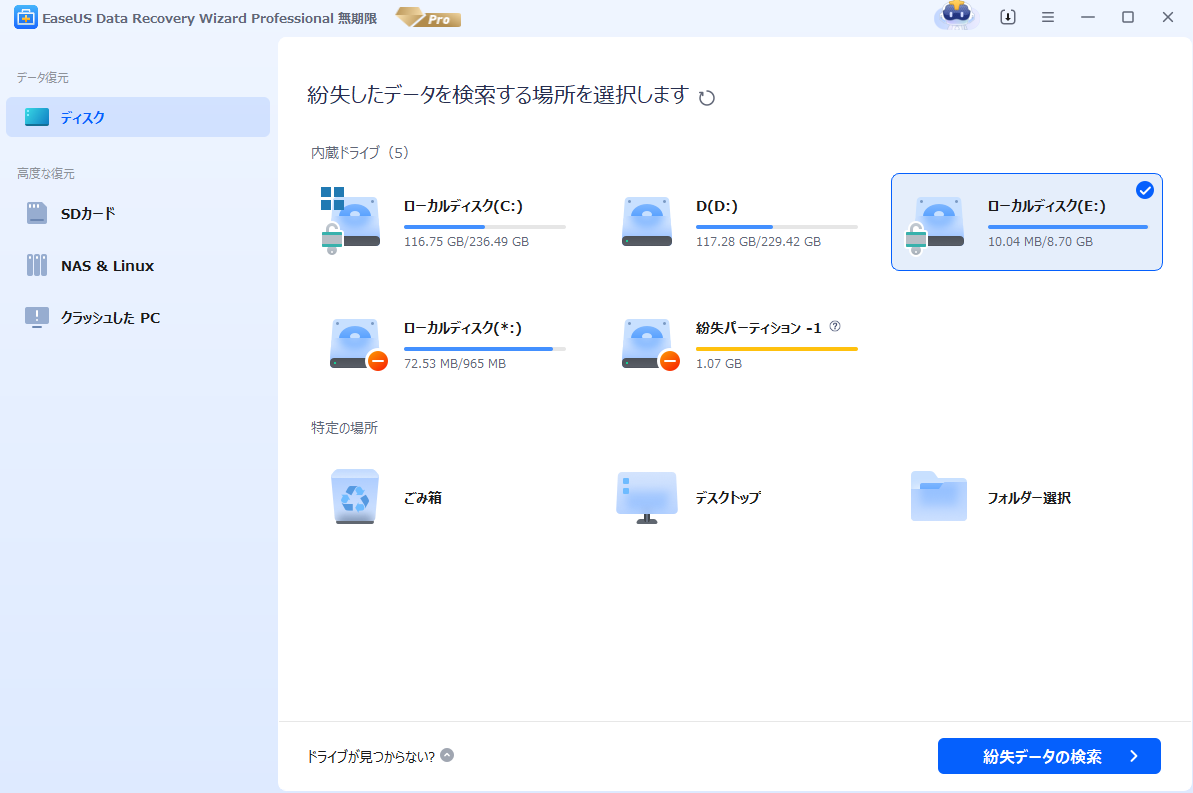
ステップ2.スキャンは実行されます。削除されたファイルを検出してから、ドライブ全体をスキャンします。また、途中でデータの検索とプレビューができます。

ステップ3.復元したいデータを選択して、「リカバリー」をクリックします。データが再度破壊されないために、ほかの保存場所を選択してください。

誤って消去してしまったファイルをはじめ、様々な問題や状況でもデータを簡単に復元することができます。強力な復元エンジンで高い復元率を実現、他のソフトでは復元できないファイルも復元可能です。
もっと見るEaseus Data Recovery Wizard Freeの機能は強い。無料版が2GBの復元容量制限があるが、ほとんどのユーザーはほんの一部特定なデータ(間違って削除したフォルダとか)のみを復元したいので十分!
もっと見る...このように、フリーソフトながら、高機能かつ確実なファイル・フォルダ復活ツールとして、EASEUS Data Recovery Wizardの利用価値が高い。
もっと見る